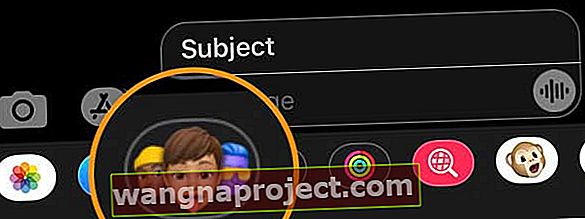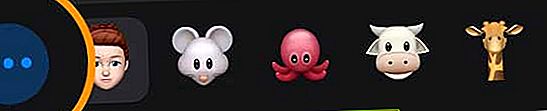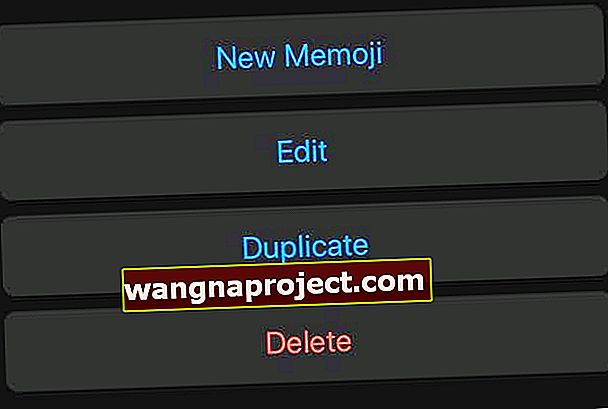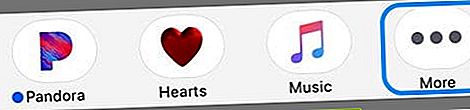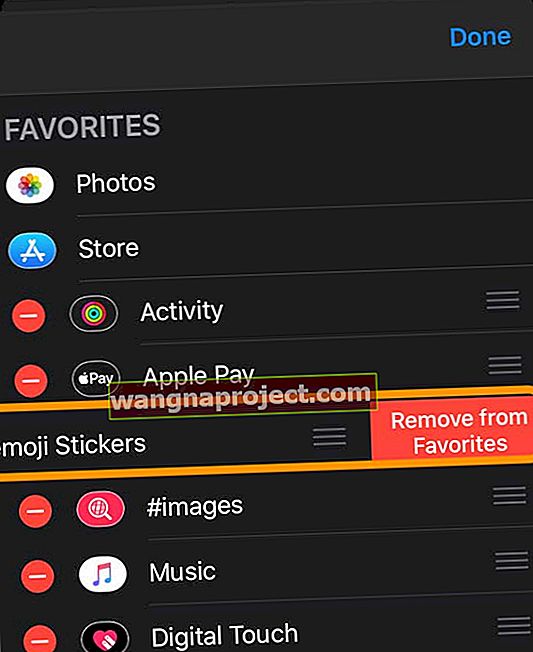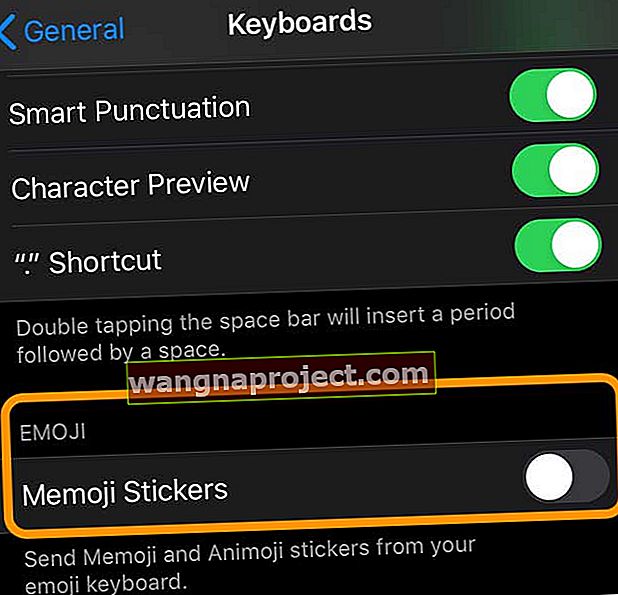Svi se sjećaju kako je bilo strašno imati te male prilagodljive bitmoji znakove, zar ne? Bili su svugdje po Snapchatu, a zatim su se nastavili širiti i uskoro su ih mogli pronaći svugdje.
Kada je Apple objavio iPhone X i iOS 12, tvrtka Cupertino odlučila je poboljšati situaciju s Memoji i Animoji. Memojiji su personalizirani emojiji kojima je cilj izgledati baš poput vas, uz mogućnost prilagodbe svakog aspekta, pa čak i snimanje poruka s njima.
Sa iOS 13, Apple je predstavio nekoliko novih značajki za Memoji. Najveća od ovih značajki su prigodno nazvane Memoji naljepnice koje su ugrađene izravno u iOS dok vam omogućuju upotrebu prilagođenog avatara.
Što je novo s Memoji?
Izlaskom iOS-a 13, Apple je predstavio nove mogućnosti za boju kože, dlake na licu, šminku, dizajn kose i još mnogo toga. Postoje klizači koje stvarate jedinstvene, a ponekad i divlje kombinacije kako bi vaši Memoji bili zaista jedinstveni.
Još jedan dodatak je uključivanje novih dodataka zahvaljujući novim naušnicama, piercingima, naočalama i još mnogo toga. No, možda mi je najdraži dodatak sposobnost dodavanja AirPod-a na Memoji, što vam omogućava da se teže nego ikad prije fleksirate na prijateljima koji nisu vlasnici AirPoda.
Kako prilagoditi Memoji u iOS 13
Šanse su da ste već stvorili Memoji kada je Apple objavio iOS 12, a to se prenosi na iOS 13.
Međutim, možete se vratiti i promijeniti stvari ako se vaš izgled promijenio od prošle godine. Osim toga, sada dobivate još više mogućnosti prilagodbe nego što ste ikada imali.
 Pomoću ovih koraka lako prilagodite svoje memoje
Pomoću ovih koraka lako prilagodite svoje memoje
Evo koraka koje trebate poduzeti za prilagodbu Memojija:
- Otvorite aplikaciju Messages na iPhoneu ili iPadu
- Dodirnite ikonu Nova poruka u gornjem desnom kutu zaslona
- Ako je ovo nova poruka, unesite kontakt u polje "Za"
- Ako ispod trake za unos poruka ne vidite ladicu aplikacija, dodirnite ikonu App Store da biste otkrili ladicu aplikacija

- Pomaknite se i odaberite ikonu Memoji - to je troglava ikona
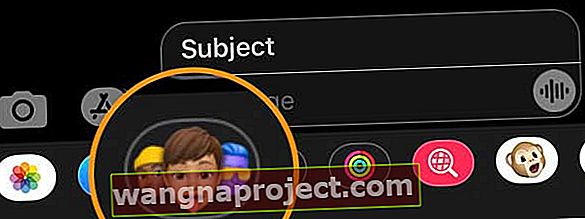
- Ispod ladice aplikacije dodirnite gumb Više s tri točke kako biste stvorili novu naljepnicu memoji
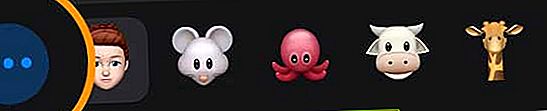
Prije početka vidjet ćete niz različitih Animoji između kojih možete izabrati, ali ono što želite učiniti je dodirnuti ikonu "..." koja se nalazi na lijevoj strani. Odavde vidite prazno platno za stvaranje vlastitih Memojija.
Na prvoj ploči pronaći ćete sljedeće mogućnosti:
- Boja kože
- Pjege
- Obrazi
- Ljepota Spot
Kako nastavljate klizati kroz opcije, odabrat ćete frizuru, obrve, oči, oblik i dob glave, nos, usta i još mnogo toga. Tada, kad dođete do odjeljka za pokrivala za glavu, moći ćete se početi savijati s tim AirPodovima.
Kako mogu urediti Memoji?
Ako ste bili zabrinuti da ćete se morati držati istog Memojija i morati stvoriti novi kad god želite napraviti promjenu, ne bojte se.
Slijedite ove korake za uređivanje Memojija:
- Otvorite aplikaciju Messages na iPhoneu ili iPadu
- Dodirnite ikonu Nova poruka u gornjem desnom kutu zaslona
- Ako je ovo nova poruka, unesite kontakt u polje "Za"
- Ako je ladica za aplikacije skrivena, dodirnite ikonu App Store
- Pomaknite se i odaberite ikonu Memoji
- Dodirnite tri točke lijevo od postave Animoji
Nakon što pritisnete te tri točke, prikazat će se vaši Memoji i imat ćete sljedeće mogućnosti:
- Novi Memoji
- Uredi
- Duplikat
- Izbrisati
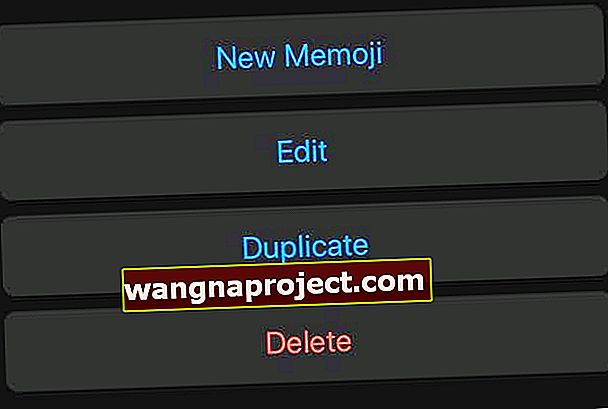
Jednostavno dodirnite " Uredi " i moći ćete proći kroz različite aspekte kako biste prilagodili sve i svašta.
Kada završite, dodirnite gumb "Gotovo " u gornjem desnom kutu i sve će promjene biti spremljene.
Kako poslati naljepnicu Memoji u iOS-u 13
Ako ste već stvorili i uredili Memoji, ali sada želite poslati neke naljepnice, to je jednostavno. Sve što morate učiniti je provjeriti jeste li u ispravnoj poruci, dodirnite ikonu App Store pored oblačića s porukom.

Zatim ćete biti sigurni da je odabran vaš novostvoreni Memoji i da se pojavi niz mogućnosti. Zapravo postoje 24 naljepnice koje će se temeljiti na vašem liku i koje se mogu poslati putem Poruka.
Možda je najbolji dio ovoga činjenica da će ih moći vidjeti i vaši prijatelji koji posjeduju Android telefon. To znači da se možete malo više saviti i pokazati koliko su to sjajne stvari.
Ne volite memoji? Kako sakriti naljepnice memoji u iOS 13 i iPadOS 13
Ovisno o verziji iOS-a koju koristite, možete sakriti ili onemogućiti naljepnice memoji.
Kako sakriti naljepnice memoji na iPhone ili iPad tipkovnici pomoću iPadOS-a i iOS-a 13 svih verzija
Ova metoda sakriva naljepnice s memojijima s emoji izbornika na tipkovnici.
- Otvorite aplikaciju koja koristi zaslonsku tipkovnicu
- Dodirnite ikonu emojija (smajlić ili ikona globusa) i otvorite emoji tipkovnicu na uređaju
- Prijeđite prstom ulijevo dok više ne vidite naljepnice s memojijima, a zatim ponovo dodirnite ikonu emojija da zatvorite tipkovnicu za emoji sličice
- Sljedeći put kada otvorite tipkovnicu za emoji emoji, ona će se podrazumijevati do zadnjeg izgleda - a ti memojiji će biti skriveni!
Riješite se memojija s iPadOS-om i iOS-om 13 svih verzija
- Otvorite aplikaciju Messages
- Dodirnite jedan od razgovora
- Prijeđite prstom skroz udesno na ladici aplikacija dok ne vidite gumb Više s tri točke
- Dodirnite taj gumb (...) Više
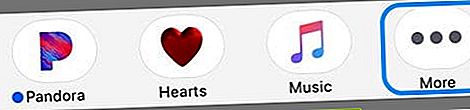
- Dodirnite Uredi
- U odjeljku Favoriti dodirnite crveni znak minus pored naljepnica Memoji
- Potvrdite dodirom na Ukloni iz favorita
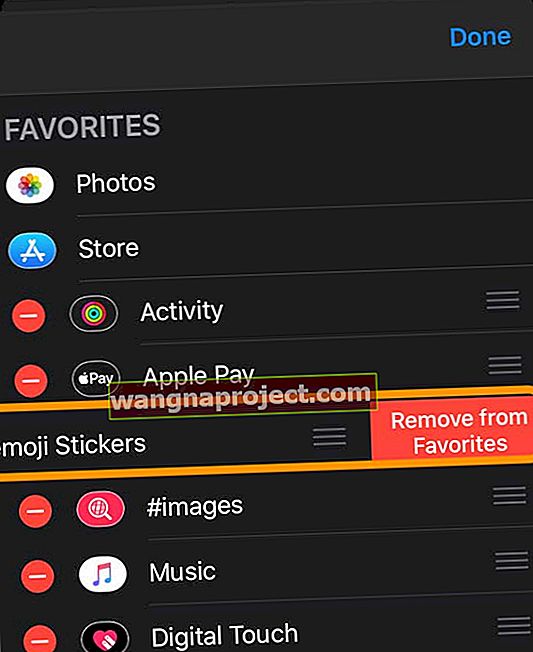
- Dodirnite Gotovo
Sljedeći put kada upotrijebite tipkovnicu, naljepnice za memoji neće biti dostupne u ladici aplikacije
Onemogućite naljepnice memoji u potpunosti s iPadom i iOS-om 13.3+
Ako ste ažurirali na iOS 13.3, imate sreće. Možete onemogućiti naljepnice memoji!
- Idite na Postavke> Općenito> Tipkovnica
- Pomaknite se prema dolje i isključite tipkovnicu Memoji - ovo onemogućuje Memoji u svim aplikacijama
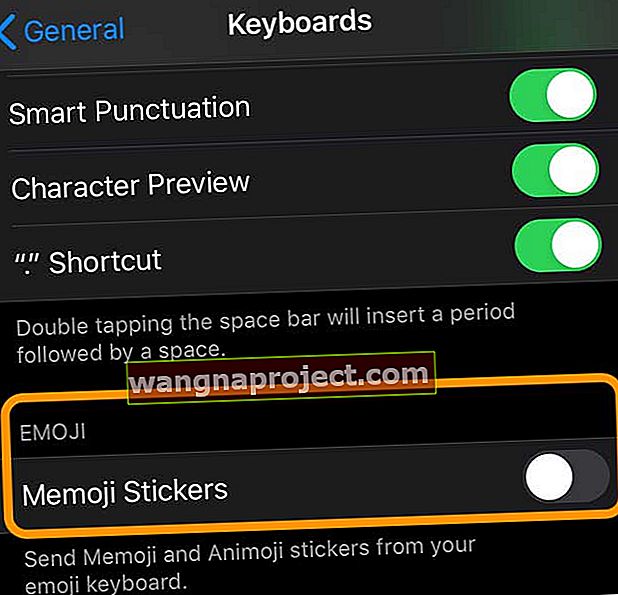
- Zatvorite sve aplikacije i ponovo pokrenite
Zaključak
Očekujemo još promjena koje će stići na Memoji i Animoji kako stižu nova iOS izdanja. Zasad se možete zabaviti i pokazati koliko su to sjajne sa svojim prijateljima, članovima obitelji, suradnicima i bilo kim drugim.
Sjajan aspekt toga je što nema dodatnih aplikacija koje je potrebno preuzeti. Apple je sve ovo izravno ugradio u iOS, a vi imate sve opcije koje su vam potrebne iz praktičnosti vrhova prstiju.
Ako naiđete na bilo kakve probleme tijekom postupka, javite nam u komentarima i sigurno ćemo vam pomoći da ih riješite. U međuvremenu pokažite svoje Memojije i zabavite se s njima!